スタート画面に配置されるタイルは「グループ」ごとに分けられていますが、任意のグループに対してグループ名をつけたい場合には、以下のように操作します。
なお、操作手順はタッチ操作とマウス操作で異なり、以下はタッチ操作の場合です。
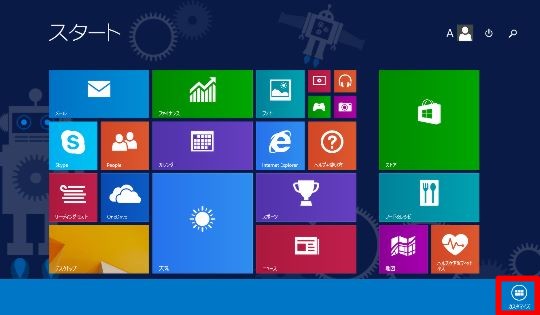
☆タイルを長押しタップ、もしくはアプリバーの「カスタマイズ」をタップします。
なお、操作手順はタッチ操作とマウス操作で異なり、以下はタッチ操作の場合です。
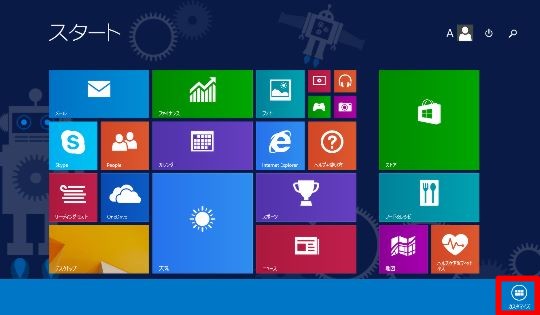
☆タイルを長押しタップ、もしくはアプリバーの「カスタマイズ」をタップします。
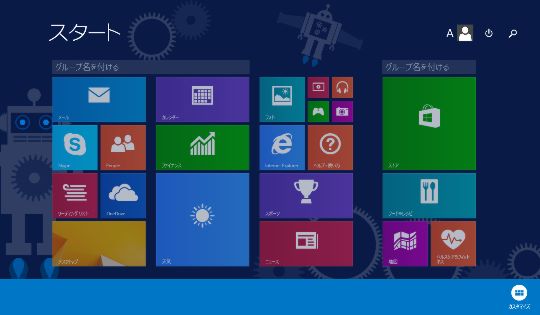
☆スタート画面をカスタマイズモードにします。
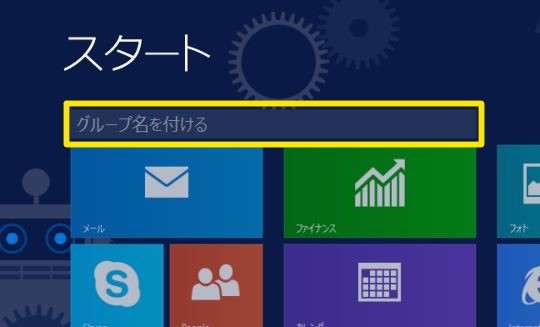
☆名前を付けたいグループの上の「グループ名を付ける」欄をタップします。
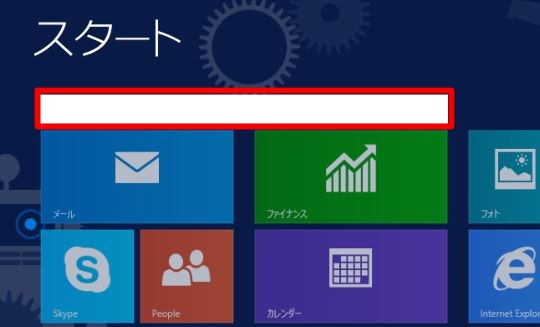
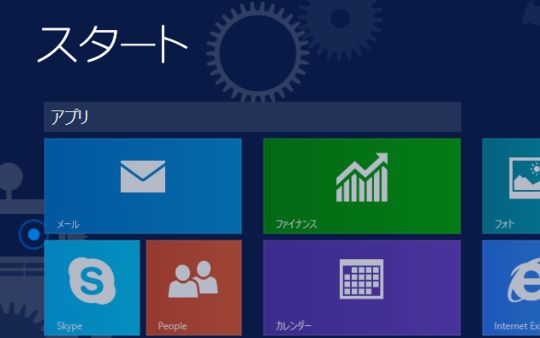
☆任意のグループ名を入力して、「Enter」キーを押す、もしくは余白をタップします。




 Copilotビジネス活用術
Copilotビジネス活用術







![[完全改定版]Windows 10上級リファレンス v2](https://hjsk.jp/00books/110/syouei-win10-jrv2-z.jpg)
